Membuat tugas di Outlook dari pesan email berbeda dari menandai pesan. Seperti dikatakan di situs Microsoft:
"Ketika Anda bendera pesan email, pesan muncul dalam daftar agenda dalam tugas dan tugas mengintip. Namun, jika Anda menghapus pesan, juga menghilang dari To-Do List dalam tugas dan tugas mengintip. Menandai pesan tidak membuat terpisah tugas."
Menggunakan metode yang dijelaskan di bawah ini untuk membuat tugas dari pesan email, tugas terpisah dari pesan. Pesan awal dapat dihapus atau diubah dan tugas terkait tidak akan terpengaruh.
Di Outlook, pastikan bagian Mail aktif. Jika tidak, klik pesan pada panel navigasi di bagian bawah jendela Outlook. Kemudian, klik pada pesan yang Anda ingin menambahkan tugas dan seret ke tugas di panel navigasi.
Baru tugas jendela pajangan yang mengandung pesan email dan memungkinkan Anda untuk memasukkan subjek tugas awal dan karena tanggal, Status, prioritas, antara lain pengaturan. Ketika Anda telah menetapkan pengaturan untuk tugas, klik Simpan & tutup di bagian Actions tab tugas.
Ketika menutup jendela tugas, Bagian Mail masih aktif. Jika Anda memindahkan mouse Anda atas tugas pada panel navigasi, potongan dari tugas baru menampilkan di jendela popup (mengintip tugas). Klik tugas untuk pergi ke bagian tugas Outlook.

To-Do List menampilkan dengan tugas baru ditambahkan Anda tercantum dalam pane tengah. Pane kanan menampilkan rincian tugas dan isi pesan termasuk dalam tugas (seperti yang digambarkan pada awal artikel ini).
Klik pada tugas-tugas untuk melihat daftar lengkap semua tugas, termasuk yang baru saja ditambahkan dari pesan email Anda.
Perhatikan bahwa lampiran dalam pesan email yang ditambahkan ke tugas baru tidak disalin ke tugas. Anda juga dapat membuat tugas baru dengan menyeret kontak, item kalender, dan catatan untuk tugas-tugas di panel navigasi.
Sekianlah artikel mengenai Cara Membuat Tugas Dari Pesan Email Dalam Outlook 2013, semoga artikel ini dapat memberikan informasi yang bermanfaat untuk anda semua, Jangan lupa tetap update artikel terbaru hanya di BMI.
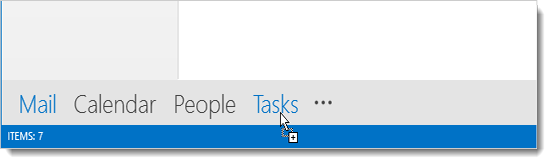



No comments:
Post a Comment